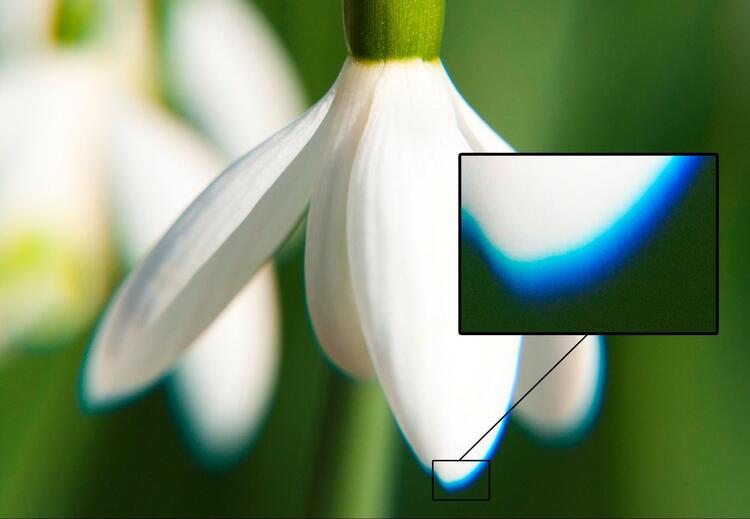Что такое хроматическая аберрация и как ее удалить в фотошопе
Автор: Накрошаев Олег. Дата публикации: . Категория: Обработка фотографий в фотошопе.
Что такое
хроматическая аберрация
и как ее удалить в фотошопе
При фотографировании свет проходит через линзы фотоаппарата.
В результате могут появиться определённые оптические дефекты, которые обычно проявляются на краях объектов фотографии.
Хроматическая аберрация ведет к снижению четкости изображения и к появлению на нем цветных контуров, полос, пятен, которые у фотографируемого предмета отсутствуют.
Существует довольно много способов ее удаления.
Я Вам покажу метод, который не требует глубоких познаний фотошопа.
В фильтре Camera Raw (модуле Adobe Camera Raw) существует специальная вкладка «Удаление каймы».
Эта настройка так же удаляет хроматическую аберрацию.
В результате, в зависимости от настроек, Вы можете потерять зеленый и лиловый цвета изображения.
А при ручном методе, который мы изучим в этом уроке, воздействие придется только непосредственно на области с хроматической аберрацией.
Итак, приступим.
Откроем исходное изображение.
Мы видим на нем вот такие полосы, это и есть хроматическая аберрация.
Создаем дубликат слоя – Ctrl + J и режим наложения этого слоя устанавливаем на «Цветность».
Вызываем фильтр «Размытие по Гауссу».
И ставим такой радиус, чтобы размыть цветные ореолы, вызванные хроматической аберрацией, так, чтобы на них исчез цвет.
Добавляем на верхний слой черную маску.
Для этого, удерживая клавишу Alt, щелкаем по иконке добавления маски слоя в палитре «Слои».
Создадим копию всех слоев, нажав сочетание клавиш «Shift + Ctrl + Alt + E».
Обесцветим этот слой, нажмем сочетание клавиш «Shift + Ctrl + U».
Перейдем в «Фильтр – Стилизация – Выделение краев».
Фильтр не имеет настроек, поэтому сразу получаем результат.
Нажимаю сочетание клавиш «Ctrl + L» — это вызовет окно «Уровни».
Почему не кривые?
Просто в этом случае уровнями удобней работать, но вполне можно использовать и кривые.
Передвигаем ползунки так, чтобы линии, на которых находятся хроматические аберрации стали контрастными и немного потолще.
Теперь нам нужно размыть края, чтобы расширить и смягчить их.
Перейдем в «Фильтр – Размытие – Размытие по Гауссу».
Инвертируем изображение.
Снова вызываем уровни — «Ctrl + L» и регулируем контрастность краев.
Переходим в палитру «Каналы».
Удерживая клавишу Ctrl, щелкаем по композитному каналу RGB.
Загрузится выделение.
Делаем активной маску среднего слоя.
Выключаем видимость верхнего слоя и нажимаем сочетание клавиш Ctrl + H, чтобы скрыть выделение (но не снять его).
Выбираем инструмент «Кисть», настраиваем ее: непрозрачность и нажим на 100%, а жесткость на 0%.
На переднем плане белый цвет.
Кисточкой «проходимся» по местам с хроматической аберрацией.
Получаем вот такой результат.
Не забываем снять выделение – Ctrl + D.
Вот такой небыстрый процесс.
Чтобы его ускорить был создан специальный экшен, который делает практически всю работу за нас.
За исключением, конечно, работы кисточкой.
Уроки по обработке фотографий. | |
|
Понравилось? Поделитесь:
Добавить комментарий
Хроматическая аберрация | PHYWE
Nach oben
Информация
- Контактное лицо
- Условия сотрудничества
- Декларация о конфиденциальности
- Вводные данные
Обслуживание
- Краткий обзор услуг
- Скачать
- Каталоги
- Связаться со службой поддержки клиентов
Компания
- О нас
- Качественная политика
- Безопасность в классе
Please note
* Prices subject to VAT.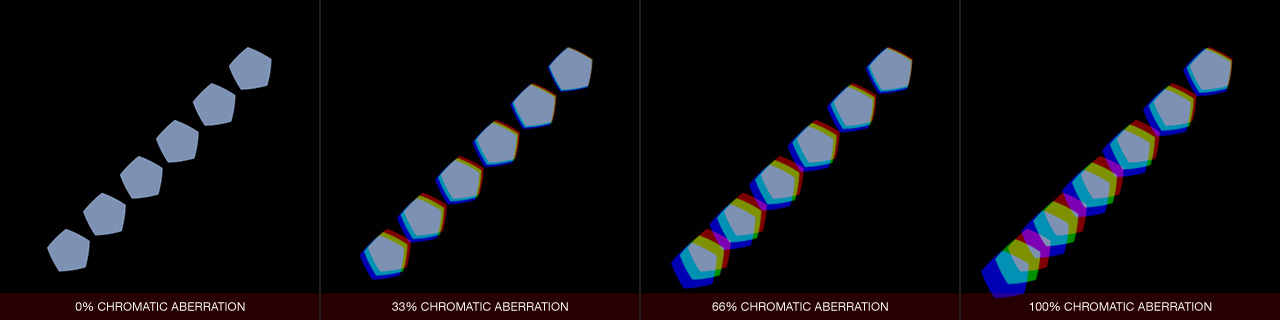
We only supply companies, institutions and educational facilities. No sales to private individuals.
Please note: To comply with EU regulation 1272/2008 CLP, PHYWE does not sell any chemicals to the general public. We only accept orders from resellers, professional users and research, study and educational institutions.
Пожалуйста, введите имя, под которым должна быть сохранена Ваша корзина.
Сохраненные корзины вы можете найти в разделе My Account.
Название корзины
Хроматическая аберрация — все, что вам нужно знать
Хроматическая аберрация — это значительный ущерб качеству изображения, но многие фотографы не знают, что это такое и как ее избежать. Здесь вы узнаете все о хроматических аберрациях в этой статье.
Что такое хроматическая аберрация? Хроматическая аберрация, также известная как «дисперсия», «фиолетовая окантовка» или «цветная окантовка», — это частая проблема с объективом, которая возникает, когда цвета неправильно преломляются (искажаются) объективом.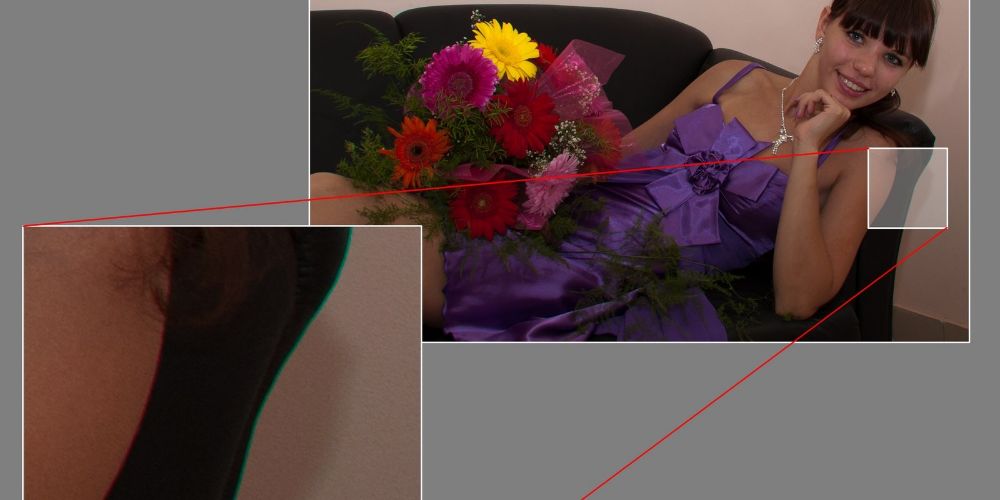 Это вызывает несоответствие в точке фокусировки, когда цвета не смешиваются так, как должны. Помните, что фокальная плоскость — это точка фокусировки сенсора. Поэтому свет от вашего объектива должен сливаться, чтобы быть правильно собранным и записанным. Определенные длины волн (цвета) могут достигать положения перед или за фокальной плоскостью, в зависимости от архитектуры вашего объектива, выбранного вами фокусного расстояния и даже используемой диафрагмы.
Это вызывает несоответствие в точке фокусировки, когда цвета не смешиваются так, как должны. Помните, что фокальная плоскость — это точка фокусировки сенсора. Поэтому свет от вашего объектива должен сливаться, чтобы быть правильно собранным и записанным. Определенные длины волн (цвета) могут достигать положения перед или за фокальной плоскостью, в зависимости от архитектуры вашего объектива, выбранного вами фокусного расстояния и даже используемой диафрагмы.
Видео: Что такое хроматическая аберрация?
Видео: Хроматическая аберрация объектива
Источник изображения: Википедия длин волн на один и тот же фокус. Этому способствует показатель преломления стекла. Световые волны с разной длиной волны проходят через линзу с разной скоростью, что затрудняет для некоторых линз фокусировку каждого цвета в одной и той же фокальной плоскости.
Световые волны с разной длиной волны проходят через линзу с разной скоростью, что затрудняет для некоторых линз фокусировку каждого цвета в одной и той же фокальной плоскости.
Сочетание сплошной линзы из стекла с низкой дисперсией (корона) и более слабой линзы из стекла с высокой дисперсией (флинт) помогает уменьшить хроматическую аберрацию. Такая смесь называется ахроматической. Честер Холл, английский изобретатель, открыл этот метод уменьшения хроматической аберрации в 1729 году. Позже люди использовали этот метод в крошечных телескопах в конце 18 века. Ахроматизация всех компонентов системы или создание симметричной системы вокруг центральной диафрагмы может устранить дисперсию хроматического увеличения. В результате каждая высококачественная оптическая система корректирует как хроматическую аберрацию, так и боковой цвет.
Источник изображения: Википедия.
Источник изображения: Википедия. изображение – это время, которого у вас нет на фотосъемку.
Источник изображения: unplash
Причины хроматической аберрацииХроматическая аберрация возникает из-за того, что ваш объектив работает как призма. Он преломляет свет, а цвета, проходящие через линзу, разделяются под разными углами, подобно треугольной призме, ставшей популярной благодаря Pink Floyd.
Важно помнить, что свет состоит из различных длин волн (цветов). Таким образом, датчик вашей камеры может обнаруживать комбинированный цвет света. Ваш объектив должен убедиться, что все длины волн этого конкретного луча достигают одной и той же точки на датчике.
Это может показаться простым, но разные длины волн (и, следовательно, разные цвета) воздействуют на ваш объектив одновременно, и каждая из этих длин волн будет реагировать немного по-разному в зависимости от стекла линзы, через которое она проходит.
К сожалению, здесь также проявляются хроматические аберрации. В конструкции этих элементов объектива есть дефекты — либо в стекле, либо в самом объективе, — которые при определенных условиях могут создавать хроматические аберрации на ваших изображениях.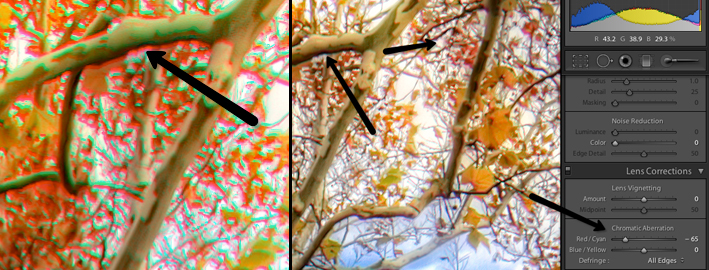
Сейчас не подразумевается, что вам нужен профессиональный объектив. Независимо от цены, все объективы в той или иной форме страдают хроматической аберрацией. Важно то, имеет ли ваш объектив очевидную хроматическую аберрацию и является ли уровень видимой хроматической аберрации решающим для ваших нужд.
Влияние хроматических аберрацийХроматические аберрации могут негативно сказаться на качестве изображения.
Дисперсия объективаПри фотографировании с высокой контрастностью различные оттенки света, движущиеся с разной скоростью через объектив, могут привести к размытию фотографий или формированию видимых красных, зеленых, синих, желтых, фиолетовых и пурпурных полей вокруг объектов. .
Продольная хроматическая аберрацияЦветная окантовка появляется вокруг объектов по всему изображению, как в центре, так и по краям.
Боковая хроматическая аберрация По краям кадра появляется пурпурная окантовка. Пурпурная окантовка заметна только в высококонтрастных областях, но даже когда постобработка устраняет этот эффект, она все равно смягчает изображение по краям и углам.
Пурпурная окантовка заметна только в высококонтрастных областях, но даже когда постобработка устраняет этот эффект, она все равно смягчает изображение по краям и углам.
Хроматическая аберрация является серьезной проблемой, особенно с недорогими объективами. Однако хорошая новость заключается в том, что если у вас есть объектив с явной хроматической аберрацией, вы можете воспользоваться несколькими простыми приемами, чтобы стереть или уменьшить ее влияние на ваши изображения.
Избегайте высококонтрастных сценПри съемке сильно контрастных сцен хроматические аберрации более заметны. Более темные изображения на белом фоне, пейзажи на фоне яркого восхода солнца или, как в случае с гепардом ниже, объекты с сильным контровым светом вызывают особые затруднения.
Нет простого способа избежать контраста в камере. В результате у вас часто нет другого выбора, кроме как изменить состав. Например, измените фон на что-то, что больше соответствует тону вашего объекта, или дождитесь лучшего освещения.
Источник изображения: Unsplash
Если вам действительно необходимо сделать снимок таким, какой он есть, снимайте в формате RAW и планируйте некоторые ретуши после обработки.
Изменение фокусного расстоянияНесмотря на то, что широкий диапазон фокусных расстояний удобен, большинство зум-объективов страдают хроматической аберрацией на предельных значениях фокусного расстояния. В результате установка фокусного расстояния в середине диапазона объектива обычно помогает избавиться от хроматической аберрации.
Следует отметить, что использование зум-объектива в самом широком положении почти всегда привнесет в изображение множество других дефектов. Если вам нужна широкоугольная перспектива, используйте основной широкоугольный объектив или создайте панораму с большим фокусным расстоянием, а затем соедините кадры во время постобработки.
Источник: Pinterest
Следовательно, вместо использования диафрагмы f/2.8 или f/4 поэкспериментируйте с f/8 или f/11 и посмотрите, исчезла ли хроматическая аберрация.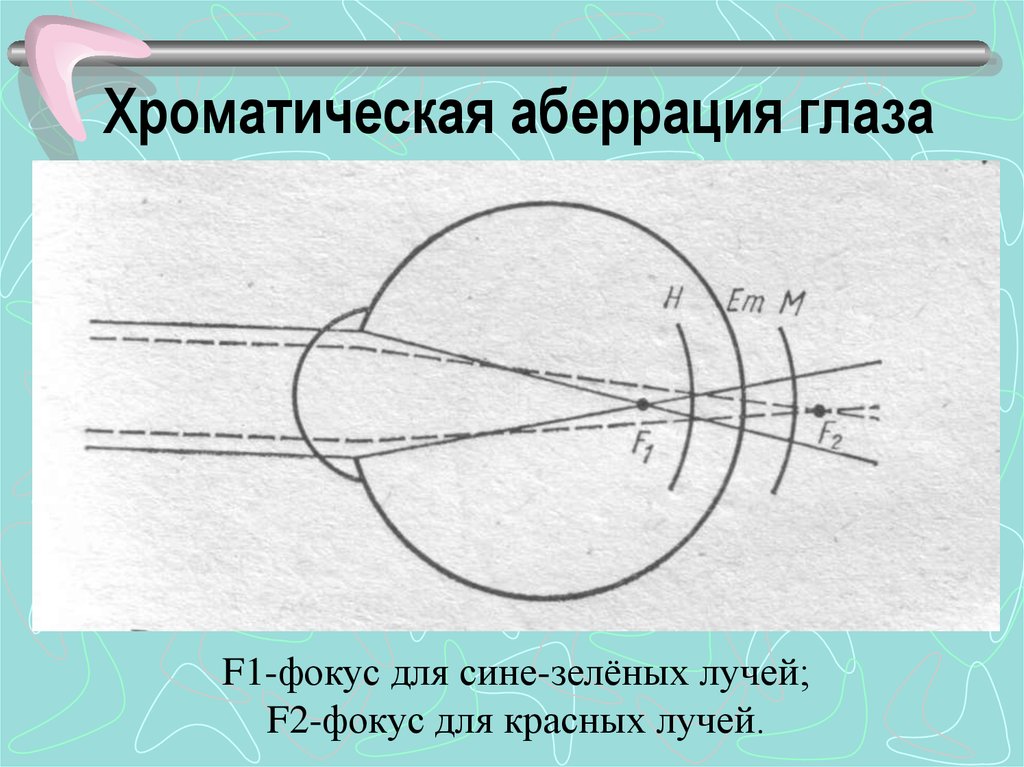
Источник изображения: Unsplash
Переместите объект в центрПо краям кадра, а не посередине, хроматические аберрации наиболее заметны. В результате, если вы перекомпонуете свой кадр, но переместите основной объект ближе к центру, вы часто обнаружите, что ваш объект практически не имеет хроматических аберраций.
Конечно, по краям кадра может остаться CA, но его можно вырезать. Если вам нужно сохранить каждый пиксель на фотографии (например, для крупных отпечатков), вам следует рассмотреть другие профилактические методы, упомянутые выше. С другой стороны, обрезка не должна быть проблемой, если вы делаете крошечные копии или собираетесь поделиться своей фотографией в Интернете.
Оптимизация фокальной плоскости Цветовая окантовка более характерна для широкоугольных объективов с более коротким фокусным расстоянием. «У вас гораздо больше шансов столкнуться с хроматической аберрацией при съемке с фокусным расстоянием 18 миллиметров, потому что вы используете крайности стекла», — объясняет Лонг.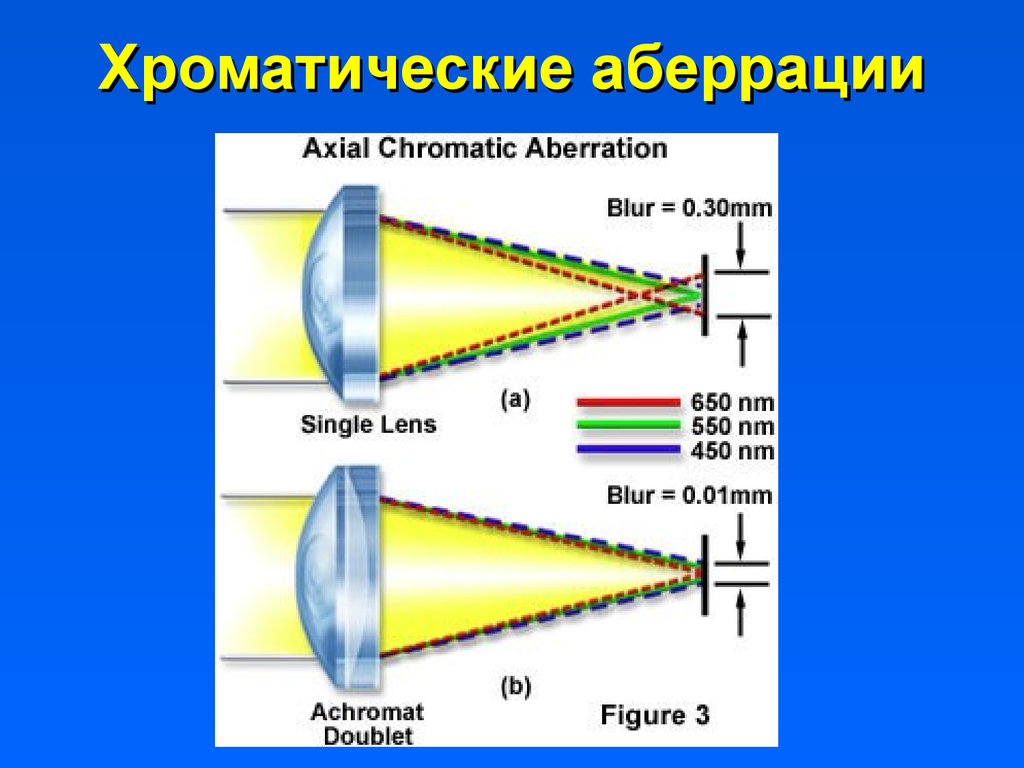 При использовании объектива с фокусным расстоянием от 18 до 55 миллиметров поможет съемка со средним фокусным расстоянием 30 миллиметров.
При использовании объектива с фокусным расстоянием от 18 до 55 миллиметров поможет съемка со средним фокусным расстоянием 30 миллиметров.
Вы также можете использовать ахроматическую линзу, которая корректирует концентрацию двух длин волн (обычно красного и синего) в одной плоскости. Обычный ахроматический дублет состоит из двух отдельных стеклянных линз с разной степенью рассеивания. Одним из элементов дублета обычно является сверхнизкодисперсионное стекло. Еще более сильная коррекция хроматической аберрации обеспечивается апохроматическими линзами, которые могут корректировать свет с тремя отдельными длинами волн.
Использование камер со встроенными решениями Использование камер со встроенными методами уменьшения поперечной аберрации. Например, некоторые камеры, такие как серия Panasonic Lumix и более поздние цифровые зеркальные фотокамеры Nikon и Sony, имеют специальную фазу обработки для удаления пурпурной окантовки.
Используйте высококачественные линзы. Они будут иметь меньшую хроматическую аберрацию, чем дешевые объективы, светосильные объективы при использовании с широко открытой диафрагмой, старые устаревшие объективы или дешевые телеконвертеры и широкоугольные конвертеры. Следовательно, вам потребуется меньше коррекции хроматических аберраций.
Используйте линзы с низкодисперсионными стекламиСледует использовать низкодисперсионные стекла, особенно содержащие флюорит. Они обладают способностью минимизировать хроматические аберрации.
Используйте программное обеспечение для постобработки Как упоминалось выше, используйте программное обеспечение для постобработки, такое как Photoshop или Adobe Lightroom, для исправления боковой хроматической аберрации. Последний имеет как автоматическую, так и ручную коррекцию CA, а также «инструмент удаления бахромы» в модуле «Коррекция объектива», уменьшающий или устраняющий этот тип аберрации.
Видео: Как исправить хроматическую аберрацию?
Типы хроматических аберрацийОсевая хроматическая аберрация и боковая хроматическая аберрация — это две формы хроматической аберрации.
Осевая хроматическая аберрация: Осевая хроматическая аберрация, также известная как «продольная хроматическая аберрация» (LoCA) или «окантовка боке», представляет собой изменение длины каждой длины волны света. Напротив, боковая хроматическая аберрация изменяет увеличение отдельных светлых оттенков, что становится более заметным на периферии изображения. Из-за различий в фокусной точке каждого цвета осевая хроматическая аберрация вызывает размытие оттенков перед и за точкой фокусировки. Его можно увидеть по краям исключительно ярких областей изображения.
Боковая хроматическая аберрация: Боковая хроматическая аберрация вызывает цветовую окантовку. Он виден только на полях изображения.
Он виден только на полях изображения.
Комбинация нескольких линз с разными показателями преломления помогает в некоторой степени уменьшить боковую хроматическую аберрацию. Тем не менее, вы не можете искоренить его. Некоторые линзы могут иметь сложную цветную окантовку, которая смешивает красный и его дополнительный голубой цвет, а также синий и его дополнительный желтый цвет. Низкодисперсионное стекло ED значительно его снижает.
Video: Axial and Lateral Chromatic Aberration
Examples of Chromatic AberrationImage Source: Pexels
Image Source: pexels
Image Source: pexels
Image Source: pexels
Источник изображения: Pinterest0003
Источник изображения: pexels
Источник изображения: pexels
Используйте хроматические аберрации по правильным причинам В Adobe Photoshop, Premiere Pro или After Effects экспериментируйте с хроматическими пленками цель. Например, играя с цветовой окантовкой или разделяя красный, зеленый и синий каналы, можно превратить изображение или видеоклип из обычного в творческое (разделение RGB). «Хроматическая аберрация может придать изображению ощущение неустойчивости или психологического пространства», — объясняет Лонг.
Например, играя с цветовой окантовкой или разделяя красный, зеленый и синий каналы, можно превратить изображение или видеоклип из обычного в творческое (разделение RGB). «Хроматическая аберрация может придать изображению ощущение неустойчивости или психологического пространства», — объясняет Лонг.
Если вы не ищете стильного настроения с целенаправленным разделением RGB, уменьшение хроматической аберрации — это простой метод улучшения качества изображения и устранения неестественных цветовых краев, которые некоторые начинающие фотографы могут не заметить. «Когда я просматриваю старые изображения, я замечаю окантовку и ужасаюсь, что она была там все это время», — добавляет Мендес. Итак, ищите хроматические аберрации на своих фотографиях и пытайтесь исправить их с помощью Lightroom.
Заключение Давайте закончим эту статью. Здесь у вас есть все, что вам нужно знать о хроматической аберрации, от того, что это такое, до того, как ее избежать. Теперь вы знаете, как избежать хроматических аберраций на своих фотографиях. В результате даже с менее дорогими объективами можно делать отличные снимки.
В результате даже с менее дорогими объективами можно делать отличные снимки.
Как удалить хроматическую аберрацию с изображений в Photoshop – ShootDotEdit
Большинство из вас в какой-то момент времени, вероятно, замечали фиолетовую, зеленую или голубую окантовку по краям ваших фотографий или хроматическую аберрацию, из-за которой изображение выглядело размытым или неестественно окрашенным. Как фотограф, вы можете рассматривать эти нежелательные цветовые искажения на изображениях как болевые точки, поскольку они, как правило, влияют на визуальную привлекательность ваших снимков. Однако это не означает, что ваша фотография теперь непригодна для использования. В этом уроке Photoshop мы покажем вам, как удалить хроматическую аберрацию, чтобы вы могли сохранить свои фотографии!
Шаги по устранению хроматической аберрации в Photoshop
Изображение предоставлено @jenmcleodphoto Хроматическая аберрация — это явление, которое возникает, когда свет распадается на свои основные составляющие, оставляя ненормальные или девиантные цвета в высококонтрастных областях.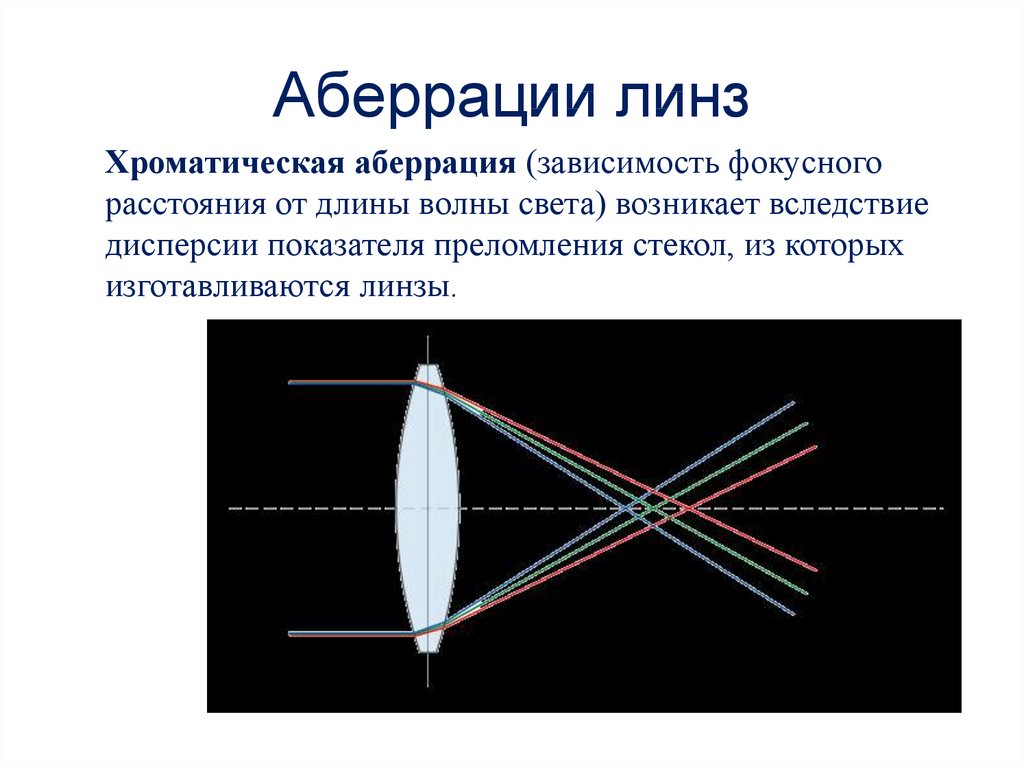 Хотя некоторые дорогие объективы имеют покрытие, предотвращающее хроматические аберрации, другие объективы и камеры изначально имеют эту проблему.
Хотя некоторые дорогие объективы имеют покрытие, предотвращающее хроматические аберрации, другие объективы и камеры изначально имеют эту проблему.
В Photoshop удалить хроматические аберрации с изображений можно двумя способами — автоматическим и ручным. Если вы выберете автоматический метод, все, что вам нужно сделать, это перейти в строку меню и выбрать «Фильтр», где вы найдете фильтр коррекции объектива. Как только вы нажмете на нее, вы увидите изменение в вашем изображении. Однако, если вы не удовлетворены результатом, вы можете пойти ручным путем и выполнить шаги, указанные ниже.
10 шагов по ручному удалению хроматических аберраций в Photoshop
Шаг 1: Откройте выбранное изображение в Photoshop.
Шаг 2: Создайте дубликат слоя, щелкнув правой кнопкой мыши фоновый слой и выбрав из списка пункт «Дублировать слой». Теперь назовите этот дубликат слоя как Слой хроматических аберраций. Это облегчит вам запоминание и возврат к предыдущим изменениям, когда вы закончите.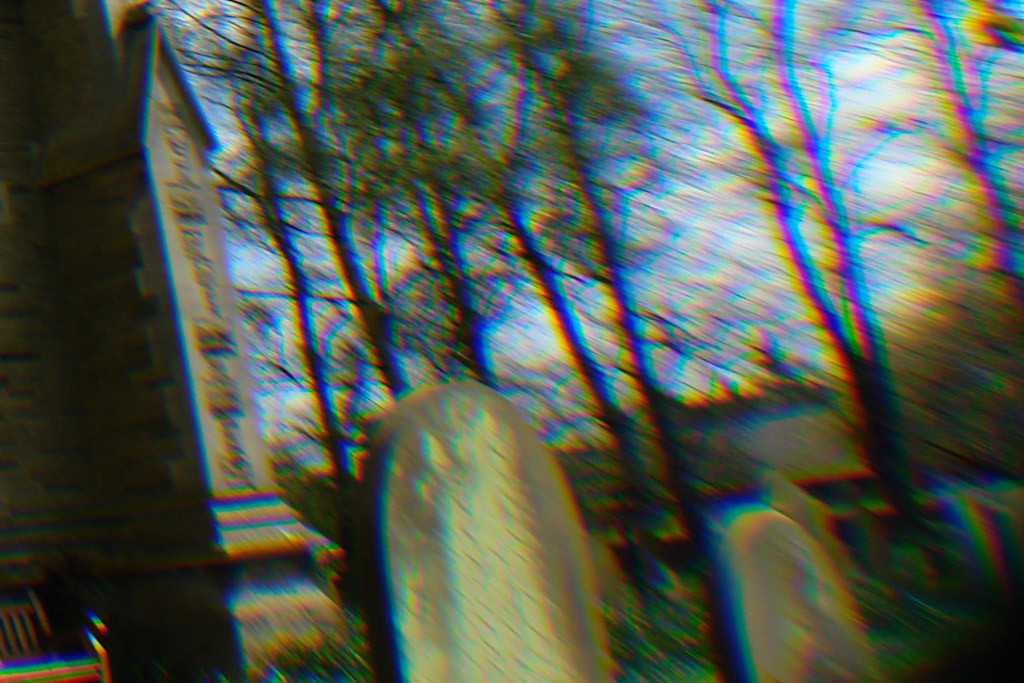
Шаг 3: Выбрав слой хроматической аберрации, перейдите в строку меню и щелкните параметр «Фильтр». Затем выберите «Размытие», а затем «Размытие по Гауссу».
Шаг 4: В окне «Размытие по Гауссу» установите радиус в соответствии с уровнем хроматической аберрации на изображении. Например, вы можете начать с радиуса 5 пикселей.
Шаг 5: В верхней части панели слоев вы найдете меню режимов наложения. По умолчанию будет установлено значение «Нормальный». Измените режим наложения слоя «Хроматическая аберрация» на «Цвет». Это поможет вам обесцветить слой.
Шаг 6: Теперь, чтобы избежать эффекта удаления хроматической аберрации на всем изображении, примените маску к слою хроматической аберрации. Вы можете сделать это, нажав «Слой», выбрав «Маска слоя», а затем выбрав «Скрыть все». Это скроет выбранный вами слой.
Шаг 7: Затем установите цвет переднего плана на белый и на панели инструментов выберите кисть с мягкими краями.
Шаг 8: Вам нужно будет выбрать непрозрачность кисти в соответствии с уровнем хроматической аберрации на изображении, а затем закрасить области, где вы видите цветную окантовку. Если вы хотите, вы можете отменить свои действия позже, установив цвет переднего плана на черный. Вы также можете закрасить области, на которые изменения не должны повлиять, если вам это легче визуализировать.
Шаг 9: Когда вы закончите, щелкните правой кнопкой мыши маску слоя и выберите «Применить маску».
Шаг 10: Затем щелкните правой кнопкой мыши слой хроматической аберрации и выберите «Свести изображение». Вы заметите, что это уберет хроматическую аберрацию с вашего изображения.
Рекомендуем прочитать: 15 лучших приемов Photoshop для свадебной фотографии
Советы по предотвращению хроматических аберраций при съемке
1. Старайтесь избегать высококонтрастных сцен
Хроматические аберрации потенциально могут увеличиться в высококонтрастных сценариях. Это может произойти, особенно если вы снимаете при ярком солнечном свете или на белом фоне. В этом случае вы можете попробовать снимать на фоне, соответствующем яркости вашего объекта, или дождаться благоприятных условий освещения.
Это может произойти, особенно если вы снимаете при ярком солнечном свете или на белом фоне. В этом случае вы можете попробовать снимать на фоне, соответствующем яркости вашего объекта, или дождаться благоприятных условий освещения.
2. Следите за фокусным расстоянием
Большинство широкоугольных объективов с переменным фокусным расстоянием могут давать аберрации в самых коротких и самых длинных крайних точках фокусного расстояния. Таким образом, выбор другого фокусного расстояния может помочь вам устранить хроматическую аберрацию во время съемки или переключиться на объектив с постоянным фокусным расстоянием для достижения лучших результатов.
3. Работа над диафрагмой и выдержкой
Иногда уменьшение диафрагмы может помочь справиться с последствиями большинства проблем, связанных с объективом, включая хроматические аберрации. Но вам, возможно, также придется подумать о снижении скорости затвора и увеличении ISO, чтобы сбалансировать потери света.
4.